Wprowadzenie
Doświadczenie odbijania się Chrome podczas pisania na laptopie może być zarówno frustrujące, jak i zakłócające. Ten problem zmniejsza produktywność i sprawia, że zadania są bardziej uciążliwe. Szybkie znalezienie odpowiednich rozwiązań jest kluczowe dla wznowienia normalnego przepływu pracy. Ten przewodnik zawiera kompleksowe kroki, aby skutecznie rozwiązać problemy z odbijaniem Chrome, od szybkich poprawek po bardziej zaawansowane techniki rozwiązywania problemów.
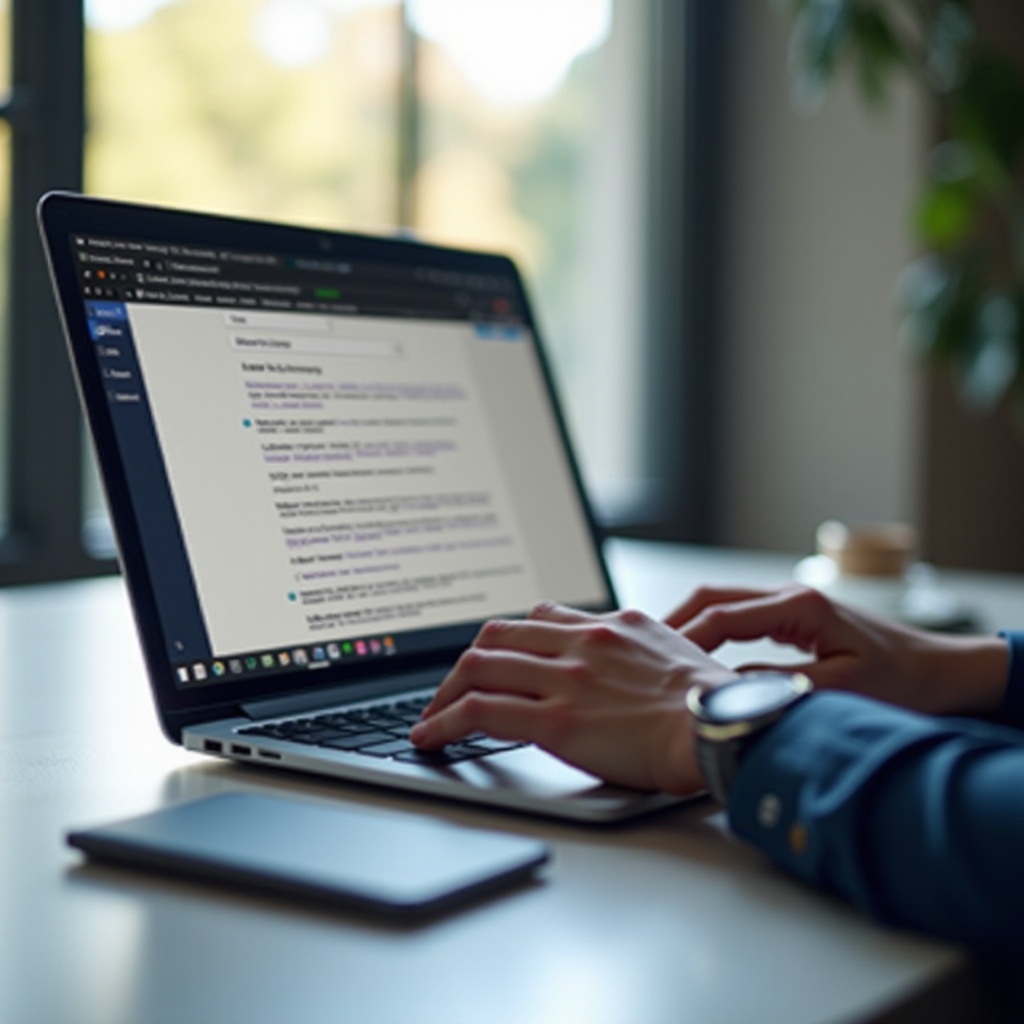
Typowe przyczyny odbijania się Chrome podczas pisania
Zrozumienie typowych przyczyn odbijania się Chrome podczas pisania jest pierwszym krokiem w rozwiązywaniu problemu. Te problemy zwykle wynikają z:
- Błędów oprogramowania: Często występują po aktualizacjach lub z powodu problemów z kompatybilnością z innymi zainstalowanymi rozszerzeniami lub aplikacjami.
- Problemy z sprzętem: Problemy z klawiaturą lub touchpadem mogą prowadzić do niepożądanego zachowania odbijania się w Chrome.
- Błędy w Chromium: Ponieważ Chrome jest zbudowany na ramie Chromium, błędy w Chromium mogą również powodować takie zachowanie.
- Zarządzanie zasobami: Wysokie użycie CPU i RAM może priorytetyzować różne procesy i powodować odbijanie się Chrome, gdy zasoby są zarządzane niewłaściwie.
Czasem kombinacja tych czynników może przyczynić się do problemu. Identyfikacja przyczyny jest kluczowa dla zastosowania odpowiedniej poprawki i zapewnienia płynnych wrażeń podczas przeglądania.

Szybkie poprawki dla natychmiastowej ulgi
Kiedy doświadczasz problemów z odbijaniem Chrome, niektóre szybkie poprawki mogą pomóc uzyskać natychmiastową ulgę:
- Restart Chrome: Zamknij i otwórz ponownie Chrome. Ten prosty krok może rozwiązać drobne błędy oprogramowania.
- Wyczyść pamięć podręczną i ciasteczka: Przejdź do ‘Ustawienia > Prywatność i bezpieczeństwo > Wyczyść dane przeglądania’ i wyczyść pamięć podręczną i ciasteczka.
- Wyłącz rozszerzenia: Czasem błędne rozszerzenie może powodować odbijanie. Wyłącz wszystkie rozszerzenia, przechodząc do ‘chrome://extensions/’ i wyłącz każde rozszerzenie.
Te kroki często mogą rozwiązać problem w ciągu kilku sekund, pozwalając kontynuować pracę bez przerw.
Dostosowywanie ustawień Chrome
Jeśli szybkie poprawki nie rozwiązują problemu, dostosowanie ustawień Chrome może pomóc złagodzić problem odbijania:
- Wyłącz akcelerację sprzętową: Przejdź do ‘Ustawienia > Zaawansowane > System’ i wyłącz ‘Użyj akceleracji sprzętowej, gdy jest dostępna’.
- Dostosuj ustawienia powiększenia i wyświetlania: Czasem niepoprawne poziomy powiększenia mogą powodować problemy z wyświetlaniem. Dostosuj poziom powiększenia do ‘100%’, klikając trzy kropki w prawym górnym rogu i ustawiając poziom powiększenia.
- Tryb incognito: Użyj trybu incognito Chrome, naciskając ‘Ctrl + Shift + N’. Jeśli problem znika, może to być spowodowane rozszerzeniami lub ustawieniami w zwykłym trybie przeglądania.
Te dostosowania mogą zapewnić bardziej stabilne wrażenia przeglądania, zapewniając płynne działanie Chrome.
Sprawdzanie problemów sprzętowych
Zapewnienie prawidłowego funkcjonowania sprzętu może pomóc wykluczyć fizyczne przyczyny problemu. Oto jak sprawdzić problemy sprzętowe:
- Przetestuj klawiaturę i touchpad: Użyj zewnętrznych peryferii, aby sprawdzić, czy winny jest wbudowany sprzęt.
- Wyczyść klawiaturę i touchpad: Kurz lub zanieczyszczenia mogą zakłócać interakcję między tymi komponentami a twoim laptopem, powodując nieregularne zachowanie.
- Uruchom diagnostykę sprzętu: Wiele laptopów ma wbudowane narzędzia diagnostyczne. Postępuj zgodnie z instrukcjami producenta, aby uruchomić te testy.
Jeśli zostaną wykryte problemy ze sprzętem, może to wymagać profesjonalnej naprawy lub wymiany uszkodzonych komponentów.
Aktualizacja oprogramowania i sterowników
Utrzymywanie oprogramowania i sterowników na bieżąco zapewnia, że wszystkie komponenty działają harmonijnie:
- Zaktualizuj przeglądarkę: Upewnij się, że korzystasz z najnowszej wersji Chrome, przechodząc do ‘Ustawienia > O Chrome’. Chrome powinien automatycznie sprawdzić aktualizacje.
- Zaktualizuj system operacyjny: Sprawdź dostępność aktualizacji systemu, ponieważ przestarzałe wersje OS mogą czasem przyczynić się do problemów z przeglądarką.
- Zaktualizuj sterowniki: Zwróć szczególną uwagę na sterowniki graficzne i urządzeń wejściowych. Odwiedź stronę producenta lub użyj menedżera urządzeń, aby zaktualizować te sterowniki.
Regularne aktualizacje zapewniają lepszą kompatybilność i wydajność, co może rozwiązać problem odbijania.
Zaawansowane kroki rozwiązywania problemów
Jeśli nadal doświadczasz problemów, mogą być konieczne bardziej zaawansowane kroki rozwiązywania problemów:
- Utwórz nowy profil użytkownika: Uszkodzone profile użytkowników mogą powodować różnorodne problemy. Utwórz nowy profil, przechodząc do ‘Ustawienia > Ludzie > Dodaj osobę.’
- Wyłącz niepotrzebne usługi: Użyj ‘Menedżera zadań’, aby wyłączyć nieistotne usługi w tle, które mogą zakłócać działanie Chrome.
- Sprawdź, czy nie ma złośliwego oprogramowania: Przeprowadź skanowanie wirusów przy użyciu niezawodnego oprogramowania antywirusowego, aby sprawdzić, czy złośliwe oprogramowanie nie powoduje problemu.
Te kroki mogą rozwiązać mniej oczywiste problemy, zapewniając bardziej stabilne wrażenia przeglądania.

Poszukiwanie pomocy profesjonalnej
Kiedy wszystko inne zawiedzie, może nadejść czas, aby skorzystać z pomocy profesjonalnej. Autoryzowane centra serwisowe lub niezależni technicy IT mogą wykorzystywać specjalistyczne narzędzia diagnostyczne, aby dokładnie zidentyfikować i rozwiązać problem. Mogą również naprawić wszelkie wadliwe komponenty sprzętowe, które mogą być poza zasięgiem użytkownika. Szukając pomocy, możesz zapewnić dokładne rozwiązanie problemów z odbijaniem się Chrome.
Podsumowanie
Radzenie sobie z problemami odbijania Chrome na laptopie może być bardzo frustrujące, ale systematyczne podejście może pomóc rozwiązać problem. Od szybkich poprawek i dostosowań oprogramowania po sprawdzanie sprzętu i aktualizacje, różne metody mogą rozwiązać ten powszechny problem. Pamiętaj, że skorzystanie z pomocy profesjonalnej zawsze jest opcją, gdy metody “zrób to sam” zawodzą.
Często zadawane pytania
Dlaczego moja przeglądarka Chrome skacze podczas pisania?
Chrome może skakać podczas pisania z powodu problemów z oprogramowaniem, problemów ze sprzętem lub błędów w Chromium. Wysokie zużycie zasobów również może powodować ten problem.
Jak zatrzymać skakanie Chrome na moim laptopie?
Wykonaj szybkie naprawy, takie jak ponowne uruchomienie Chrome i wyczyszczenie pamięci podręcznej. Dostosuj ustawienia Chrome, sprawdź sprzęt i zaktualizuj oprogramowanie, aby rozwiązać problem.
Czy jest to problem ze sprzętem, jeśli Chrome skacze podczas pisania?
Może tak być. Przetestuj klawiaturę i touchpada, wyczyść sprzęt i uruchom diagnostykę, aby wykluczyć problemy sprzętowe przed rozważeniem napraw oprogramowania.

